Comment calculer la valeur P dans Excel
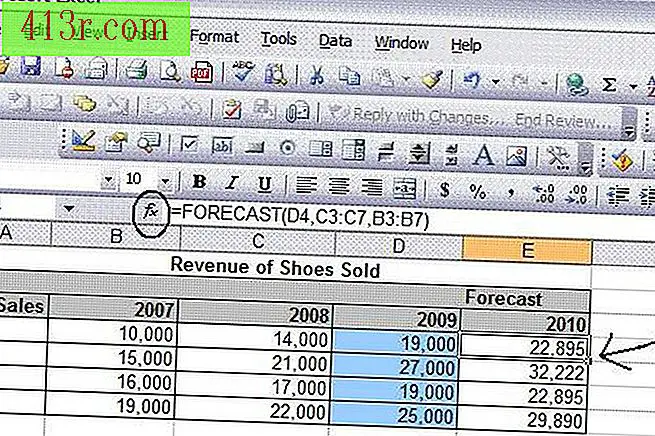
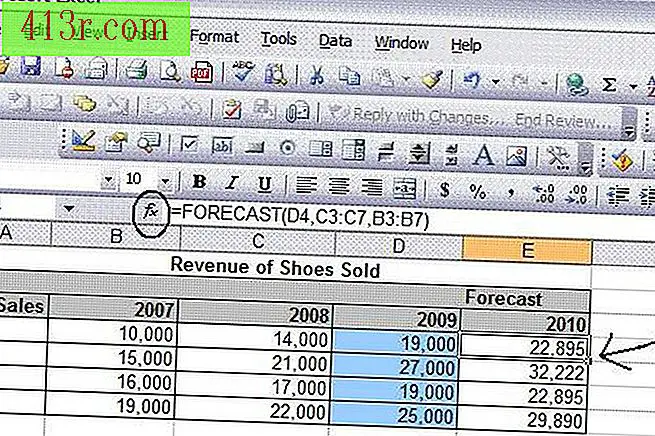 sauvegarder
sauvegarder Créez un tableau puis cliquez sur la cellule "E4". Cliquez ensuite sur "Insérer une fonction" (dans un cercle dans le diagramme).
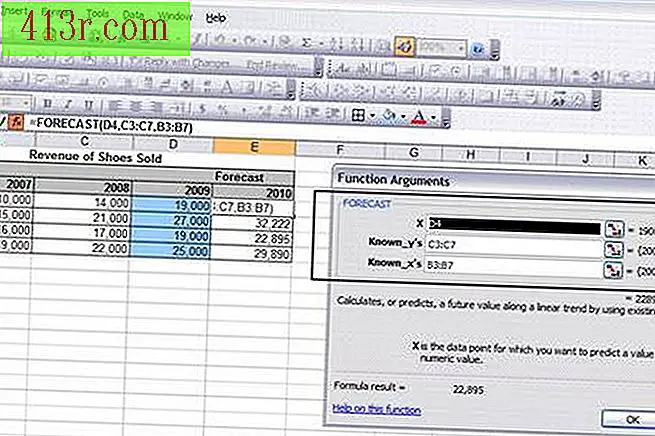 sauvegarder
sauvegarder Entrez "D4" pour la valeur "X" dans la section Prévisions. C'est la zone de saisie, où les valeurs numériques seront ajoutées une fois qu'elles seront disponibles pour vous.
Entrez la plage de cellules "C3: C7" pour "Known_Y". Ces chiffres représentent le revenu réel des chaussures vendues en 2008 dans cet exemple.
Entrez la plage de cellules "B3: B7" pour "Known_X". Ces chiffres représentent le revenu réel des chaussures vendues en 2007 dans cet exemple. Ensuite, cliquez sur "OK" pour quitter.
Copiez la cellule "E4" et collez-la dans les cellules "E5, E6 et E7".
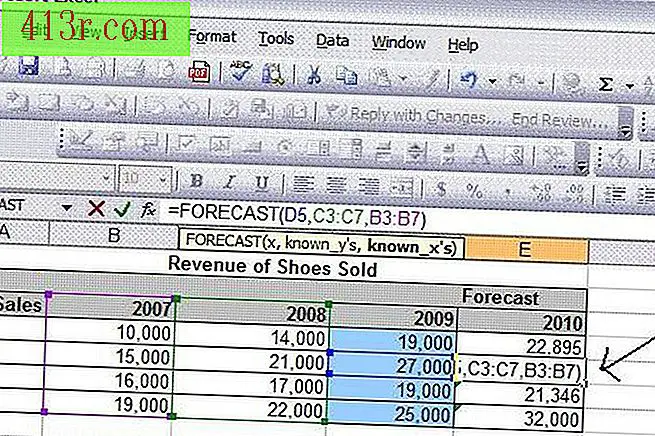 sauvegarder
sauvegarder Sélectionnez la cellule "E5" et modifiez la formule de sorte qu'elle se lise "= PRÉVISIONS (D5, C3: C7; B3: B7)". La plage doit correspondre à la même chose dans "E4", à l'exception de la cellule d'entrée qui, dans ce cas, est "D5".
Sélectionnez la cellule "E6" et modifiez la formule afin qu'elle se lise "= PRÉVISIONS (D6, C3: C7; B3: B7)". La plage doit correspondre à la même chose dans "E4", à l'exception de la cellule d'entrée qui, dans ce cas, est "D6".
Sélectionnez la cellule "E7" et modifiez la formule afin qu'elle se lise "= PRÉVISIONS (D7, C3: C7; B3: B7)". La plage doit correspondre à la même chose dans "E4", à l'exception de la cellule d'entrée qui, dans ce cas, est "D7".
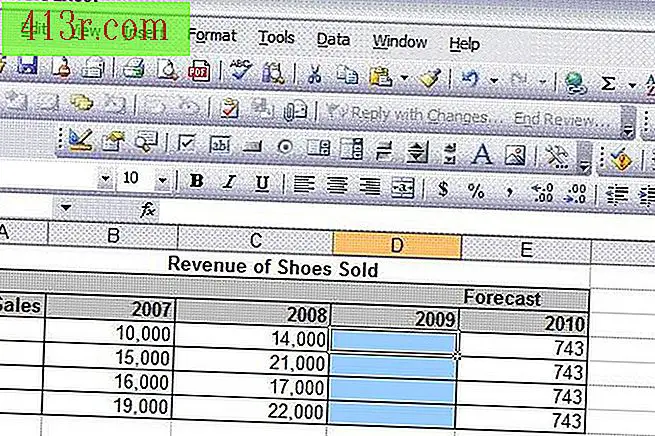 sauvegarder
sauvegarder Efface le contenu des cellules "D4, D5, D6 et D7". Gardez à l'esprit que, sans chiffres, la moyenne pour l'année prochaine est considérablement réduite.
Entrez le revenu réel des chaussures vendues pour le premier trimestre de 2009 sous la forme "17 000". La nouvelle prévision pour le 1er trimestre 2010 est calculée automatiquement sur la base des valeurs moyennes connues. Répétez cette procédure pour les autres trimestres lorsque vous disposez des nouvelles données.







